雨林木风xp电脑如何手动安装摄像头
更新时间:2017-06-01 18:46:22 来源:雨林木风官网 游览量: 53 次
雨林木风xp电脑如何手动安装摄像头?摄像头或许有电脑都会用上吧,拍照,聊天我们都会用得上,有一网友说自己是用Win雨林木风xp的,刚买了一个摄像头,不知道怎么安装摄像头驱动。那么雨林木风系统小编在这里和大家一起了解下Win雨林木风xp安装摄像头驱动的方法
具体如下:
第一步:在“我的电脑”上点击鼠标右键,出来下图:
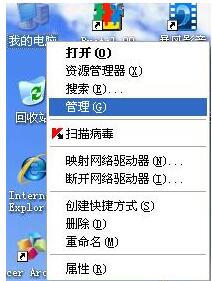
第二步:点击“管理”,出来下图:
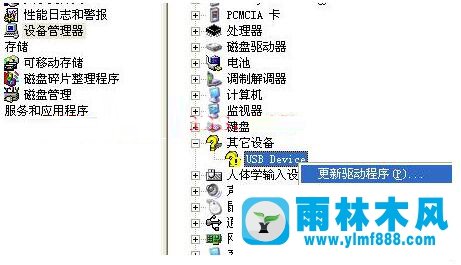
第三步:找到带感叹号的设备,即你刚插上的摄像头设备。在上面鼠标右键,出来如上图所示;
第四步:点击”更新驱动程序,雨林木风系统,出来如下图:

第五步:选择“否,暂时不”, 再点“下一步”出来如下图:
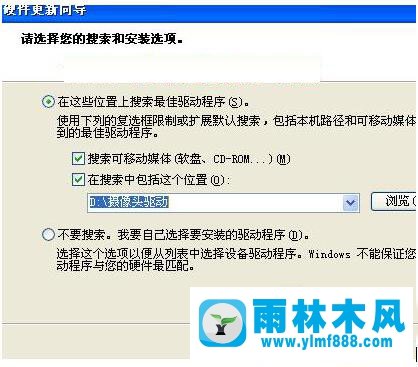
第六步:选择“从列表或指定位置安装”然后点“下一步”出来如下图:
第七步:将“在搜索中包括这个位置(o):”前面的“勾”打上,然后通过“浏览”找到你摄像头在电脑里的本地位置,如:在D:摄像头驱动 。然后点“下一步”,一直完成安装。
(注:1、你指定的这个文件目录下,一定要含有*.inf文件,否则会出现如下图的向导;2、当然,如果你的驱动与你的摄像不对应,也可能会出现下面的向导。)
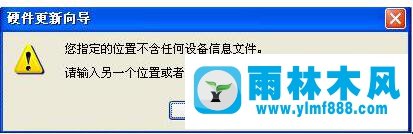
另外,一般从网上下载的驱动,常常是EXE的执行文件,其实执行文件也会在你安装的时候,将驱动文件放到电脑的某个位置的,如C盘,某文件下,注意观察了。
整个安装过程就是这样了,其实安装别的显卡,网卡,声卡等驱动也可以一样的手动安装,
以上就是手动安装雨林木风xp电脑摄像头驱动的办法,如果不知道怎么安装Win雨林木风xp摄像头驱动的朋友们可以按照上面步骤去操作吧!
关于雨林木风xp电脑如何手动安装摄像头的解决方法就跟大家介绍到这边了,遇到这样问题的用户们可以参照上面的方法步骤来解决吧。好了,如果大家还想了解更多的资讯,那就赶紧点击雨林木风吧。
本文来自雨林木风 www.ylmf888.com 如需转载请注明!
- Win10系统下字体出现乱码的解决办法?...03-18
- Win10系统下连接steam失败的解决办法?...03-18
- Win10专业版系统下向特定用户共享文件的解决步骤?...03-18
- 如何打开Win7梦幻桌面动态效果?...03-18
- Win7旗舰版系统桌面文件名变蓝色了的解决办法...03-18
- 关闭雨林木风XP系统135端口的解决办法?...03-18
- Xp系统下序列号怎么更换的解决办法?...03-18
- win7电脑个性化开机声音如何自定义?...03-03
- 雨林木风win7系统注册表常用设置有哪些?...03-03
- 雨林木风win10系统CPU使用率过高怎么办?...11-26
-
 雨林木风 GHOST Win10 2004 64位 精简... 2021-07-01
雨林木风 GHOST Win10 2004 64位 精简... 2021-07-01
-
 雨林木风 GHOST Win10 2004 64位 周年... 2021-06-02
雨林木风 GHOST Win10 2004 64位 周年... 2021-06-02
-
 雨林木风 GHOST Win10 64位专业版... 2021-05-07
雨林木风 GHOST Win10 64位专业版... 2021-05-07
-
 雨林木风 GHOST Win10 1909 64位 官方... 2021-04-06
雨林木风 GHOST Win10 1909 64位 官方... 2021-04-06
-
 雨林木风Ghost Win10 2004(专业版)... 2021-02-28
雨林木风Ghost Win10 2004(专业版)... 2021-02-28
-
 雨林木风 GHOST Win10 2004 64位 精简... 2020-12-21
雨林木风 GHOST Win10 2004 64位 精简... 2020-12-21
-
 雨林木风 GHOST Win10 64位 快速装机... 2020-11-27
雨林木风 GHOST Win10 64位 快速装机... 2020-11-27
-
 雨林木风 GHOST Win10 64位 官方纯净... 2020-10-28
雨林木风 GHOST Win10 64位 官方纯净... 2020-10-28

